
Guide
Ne cachez plus votre télé, mettez-la en évidence
par Pia Seidel

Il n'y a pas si longtemps, deux anciens moniteurs (24 pouces et 27 pouces) trônaient sur mon bureau. Maintenant, je les ai remplacés par un moniteur de 34 pouces. Génial, jusqu'au premier jour de travail avec la nouvelle disposition : n'avoir plus qu'un seul écran est synonyme de chaos dans la répartition de l'espace. FancyZones, un outil de Microsoft, m'aide à résoudre ce problème.
« Ah oui en effet, t'as vraiment un vieil écran. Tu peux coller une armée entière de Post-it sur le cadre », a déclaré Martin Jungfer. Ouch. L'humour mordant de mon patron était impitoyable. Jusqu'à présent, deux moniteurs ornaient mon poste de travail à la maison. J'en étais entièrement satisfait jusqu'à ce que j'envoie cette photo à mon chef :
En retour, il m'a envoyé une photo de son écran :
Le jour même, j'ai contacté mon collègue Kevin Hofer pour qu'il me conseille. Après avoir défini mes besoins, j'ai commandé ce moniteur :
La suite peut se résumer ainsi : déballé, installé et conquis. Ça, c'était la veille.
FancyZones est une lueur d'espoir pour les passionnés de fenêtres mobiles. L'application est pratique pour les gens comme moi qui ont toujours plusieurs programmes ouverts : Microsoft Teams, Chrome, PowerPoint, Excel, Adobe Photoshop, etc. L'écran, aussi grand soit-il, devient vite confus et chaotique.
La mise en place de différentes dispositions de fenêtres est simple. Voici un petit guide.
Après l'installation de PowerToys, ouvrez le programme. Dans le menu, à gauche, cliquez sur :
« FancyZones ».
Sous l'option de menu « Start layout editor », vous pouvez créer votre propre disposition de fenêtres. J'y reviendrai plus tard. En effet, FancyZones vous propose des modèles et peut-être que ces derniers vous satisferont :
Journaliste avec plus de 20 ans d'expérience, principalement dans le journalisme en ligne à différents postes. Mon principal outil de travail ? Un ordinateur portable de préférence avec une connexion Internet. J'aime tellement ces appareils que j'ai parfois tendance à démonter, réparer et remettre en état les ordinateurs portables et les PC. Pourquoi ? Parce que c'est amusant !
Des solutions pratiques aux questions quotidiennes sur la technologie, des astuces de ménage et bien plus encore.
Tout afficher
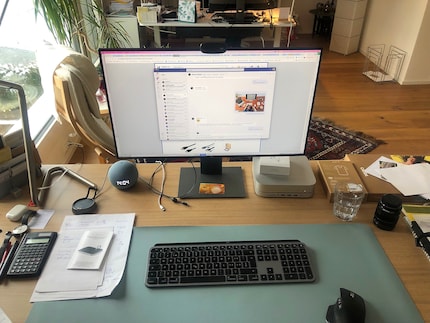
Le lendemain, l'engouement s'est envolé. S'en est suivi un profond désespoir. Et cela n'a rien d'étonnant : ce qui auparavant était réparti sur deux écrans se mélange désormais pour former une image confuse. Lors d'une réunion vidéo, je me suis plaint et mon collègue Simon Balissat m'a recommandé le programme FancyZones de PowerToys. PowerToys est une collection d'utilitaires pour les systèmes d'exploitation Windows.
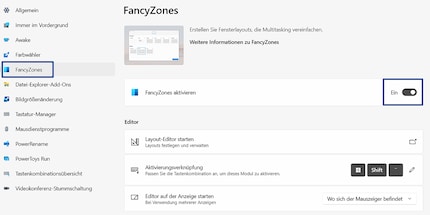
Vous pouvez continuer à adapter les modèles à vos besoins. Pour ce faire, il vous faut cliquer sur le symbole du crayon dans le modèle correspondant. Dans cet aperçu, vous pouvez adapter la taille des fenêtres. Une fois que vous avez terminé, vous pouvez enregistrer le modèle. Comme nous l'avons déjà mentionné, il est également possible de créer sa propre mise en page en partant de rien. La procédure est la même que celle décrite ci-dessus. J'ai donc créé une mise en page avec quatre fenêtres de taille identique. Pour moi, cette dernière est idéale :
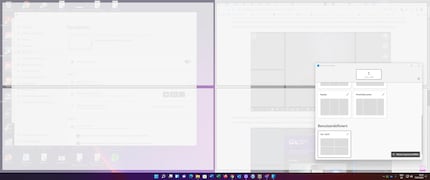
Comment utiliser la mise en page définie et active ? FancyZones adopte une approche pragmatique : si j'ai quatre documents, j'en saisis un en maintenant la touche Maj enfoncée et je le fais glisser vers la zone souhaitée. Le document est automatiquement adapté à la taille correspondante. Ensuite, je peux placer le document suivant. C'est aussi simple que cela.
Depuis que j'ai installé ce petit outil, l'ordre règne à l'écran. J'en suis très satisfait.
D'ailleurs, Martin Jungfer, fan avoué d'Apple, déclare : « Je n'ai jamais de problème pour travailler avec plusieurs fenêtres ouvertes ». Je ne sais pas si cela fonctionne effectivement aussi facilement sur les Mac. Une chose est sûre : je suis satisfait de ma solution.
Comment gardez-vous de l'ordre sur un plus grand écran ?
Le concours est terminé.